Tp-Link TL-WDR4300: инструкция
Характеристики, спецификации
Инструкция к Маршрутизатору Wi-Fi Tp-Link TL-WDR4300

TL-WDR4300
Беспроводной гигабитный
маршрутизатор серии N
Rev: 1.2.0
1910010808

АВТОРСКОЕ ПРАВО И ТОРГОВЫЕ МАРКИ
Спецификации могут меняться без уведомления. является
зарегистрированной торговой маркой компании «TP-LINK TECHNOLOGIES CO., LTD».
Прочие бренды и наименования продукции являются торговыми марками или
зарегистрированными торговыми марками их владельцев.
(Спецификации не могут быть воспроизведены в какой-либо форме или посредством
каких-либо средств или использованы для составления производных материалов с
помощью перевода, трансформации или переработки настоящей публикации при
отсутствии разрешения от ко
мпании «TP-LINK TECHNOLOGIES CO., LTD». Copyright © 2013
TP-LINK TECHNOLOGIES CO., LTD. Все права защищены.)
http://www.tp-link.com
I
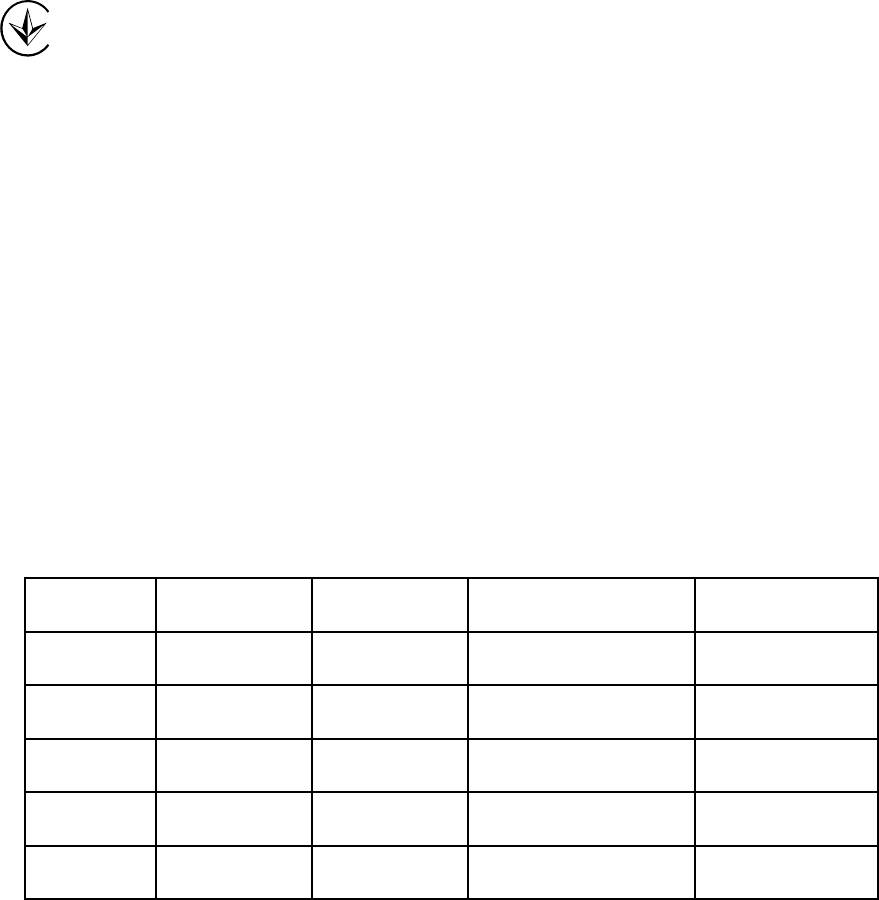
Продукт сертифіковано згідно с правилами системи УкрСЕПРО на відповідність вимогам
нормативних документів та вимогам, що передбачені чинними законодавчими актами
України.
Правила Безопасности
z Если устройство имеет кнопку включения/выключения питания, то с её помощью можно
быстро отключить питание устройства. Если кнопки питания на устройстве нет,
единственный способ полностью обесточить устройство - отключить адаптер питания
от электросети.
z Не разбирайте устройство и не производите его ремонт самостоятельно, в этом случае
компания вправе снять с себя г
арантийные обязательства, кроме того, вы
подвергаетесь риску поражения электрическим током.
z Не допускайте попадания влаги внутрь устройства.
Устройство предназначено для использования в следующих странах:
Австрия Болгария Беларусь Канада Чехия
Испания Финляндия Франция Великобритания Греция
Литва Латвия Мальта Нидерланды Норвегия
Россия Швеция Словакия Турция Украина
Германия Дания Эстония Венгрия Ирландия
Италия Польша Португалия Румыния
II
Содержание
Комплект поставки....................................................................................................................... 1
Глава 1. Вв
едение .................................................................................................................... 2
1.1 Об
зор........................................................................................................................... 2
1.2 Допущения .................................................................................................................. 3
1.3 Основные х
арактеристики ......................................................................................... 3
1.4 Описание панелей...................................................................................................... 4
1.4.1 Пере
дняя панель ............................................................................................ 4
1.4.2 Задняя пане
ль................................................................................................. 5
Глава 2. По
дключение маршрутизатора .............................................................................. 6
2.1 Сис
темные требования.............................................................................................. 6
2.2 Требования к среде инсталляции.............................................................................. 6
2.3 По
дключение маршрутизатора.................................................................................. 6
Глава 3. Ру
ководство по быстрой настройке ..................................................................... 8
3.1 Настройк
а TCP/IP ....................................................................................................... 8
3.2 Рук
оводство по быстрой настройке .......................................................................... 9
Глава 4. Нас
тройка маршрутизатора .................................................................................. 18
4.1 Вхо
д в систему.......................................................................................................... 18
4.2 Сос
тояние ................................................................................................................. 18
4.3 Быстрая настройка ................................................................................................... 20
4.4 Сеть ........................................................................................................................... 20
4.4.1 WAN ............................................................................................................... 20
4.4.2 LAN................................................................................................................. 29
4.4.3 IPTV
................................................................................................................ 29
4.4.4 Кл
онирование MAC-адреса.......................................................................... 30
4.5 Выбор рабо
чей частоты ........................................................................................... 30
4.6 Беспроводной режим - 2.4 ГГц ................................................................................ 31
4.6.1 Настройки беспроводного режима .............................................................. 31
4.6.2 WPS
............................................................................................................... 34
4.6.3 Защит
а беспроводного режима ................................................................... 40
4.6.4 Филь
трация MAC-адресов............................................................................ 43
4.6.5 Д
ополнительные настройки ......................................................................... 45
4.6.6 Ст
атистика беспроводного режима ............................................................. 46
4.7 Беспров
одной режим - 5 ГГц ................................................................................... 47
4.7.1 Настройки беспроводного режима .............................................................. 47
4.7.2 WPS
............................................................................................................... 50
4.7.3 Защит
а беспроводного режима ................................................................... 56
4.7.4 Филь
трация MAC-адресов............................................................................ 59
4.7.5 Д
ополнительные настройки ......................................................................... 61
4.7.6 Ст
атистика беспроводного режима ............................................................. 62
4.8 DHCP
......................................................................................................................... 63
4.8.1 Настройки DHCP........................................................................................... 63
4.8.2 Спис
ок клиентов DHCP ................................................................................ 64
4.8.3 Р
езервирование адресов ............................................................................. 64
4.9 Настройки USB
......................................................................................................... 66
4.9.1 Сов
местный доступ к устройству хранения данных................................... 66
4.9.2 FTP-серв
ер .................................................................................................... 67
4.9.3 Ме
диа-сервер................................................................................................ 70
4.9.4 Принт-серв
ер................................................................................................. 73
4.9.5 Уче
тные записи пользователей ................................................................... 73
4.10 NA
T ............................................................................................................................ 75
4.11 Переадр
есация......................................................................................................... 75
4.11.1 Вир
туальные серверы .................................................................................. 76
4.11.2 Port T
riggering ................................................................................................ 77
4.11.3 DMZ
................................................................................................................ 79
4.11.4 UPnP
.............................................................................................................. 80
4.12 Бе
зопасность ............................................................................................................ 81
4.12.1 Настройки ба
зовой защиты.......................................................................... 81
4.12.2 Р
асширенные настройки защиты ................................................................ 83
4.12.3 Лок
альное управление ................................................................................. 84
4.12.4 У
даленное управление................................................................................. 85
4.13 Р
одительский контроль ............................................................................................ 86
4.14 Контро
ль доступа ..................................................................................................... 88
4.14.1 Правил
о......................................................................................................... 88
4.14.2 Уз
ел ................................................................................................................ 94
4.14.3 Це
ль ............................................................................................................... 96
4.14.4 Р
асписание.................................................................................................... 98
4.15 Р
асширенные настройки маршрутизации............................................................. 100
4.15.1 Спис
ок статических маршрутов ................................................................. 100
4.15.2 Та
блица маршрутизации ............................................................................ 101
4.16 Контро
ль пропускной способности........................................................................ 102
4.16.1 Параметры контроля .................................................................................. 102
4.16.2 Спис
ок правил............................................................................................. 102
4.17 Прив
язка IP- и MAC-адресов ................................................................................. 104
4.17.1 Параметры привязки................................................................................... 104
4.17.2 Та
блица ARP ............................................................................................... 106
4.18 Динамическ
ий DNS................................................................................................. 107
4.18.1 Comexe.cn DDNS ........................................................................................ 107
4.18.2 Dyndns.org DDNS
........................................................................................ 108
4.18.3 No-ip.com DDNS
.......................................................................................... 109
4.19 Сис
темные инструменты.........................................................................................110
4.19.1 Настройка времени......................................................................................110
4.19.2 Диагности
ка..................................................................................................112
4.19.3 Обнов
ление встроенного ПО ......................................................................113
4.19.4 Зав
одские настройки ...................................................................................114
4.19.5 Р
езервная копия и восстановление............................................................115
4.19.6 Пере
загрузка ................................................................................................115
4.19.7 Паро
ль ..........................................................................................................116
4.19.8 Сис
темный журнал ......................................................................................116
4.19.9 Ст
атистика....................................................................................................118
Приложение А: Час
то задаваемые вопросы ....................................................................... 121
Приложение B: Нас
тройка компьютера................................................................................ 126
Приложение C: Спецификации .............................................................................................. 129
Приложение D: Гл
оссарий ...................................................................................................... 131

TL-WDR4300 Беспроводной гигабитный маршрутизатор серии N
Комплект поставки
В комплект поставки входят:
¾ Беспроводной гигабитный маршрутизатор TL-WDR4300 серии N
¾ Адаптер постоянного тока
¾ Руководство по быстрой настройке
¾ Компакт-диск со следующей информацией:
• Настоящее руководство
• Прочая полезная информация
Примечание:
)
Убедитесь в том, что комплект содержит все указанные выше наименования. Если
что-либо повреждено или отсутствует, обратитесь к своему дистрибьютору.
1
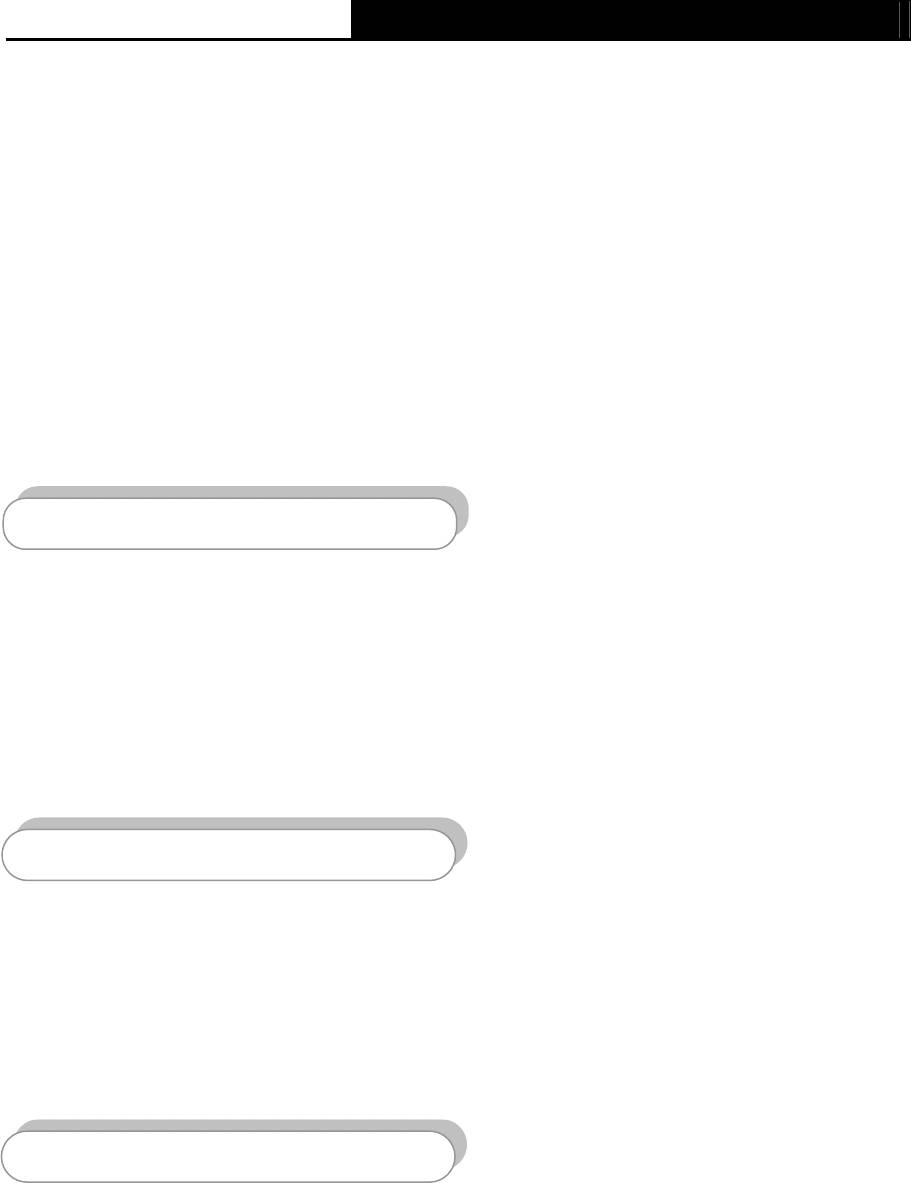
TL-WDR4300 Беспроводной гигабитный маршрутизатор серии N
Глава 1. Введение
1.1 Обзор
Маршрутизатор TL-WDR4300 включает в себя 4-х портовый коммутатор, межсетевой экран,
маршрутизатор NAT и беспроводную точку доступа. Беспроводной гигабитный
маршрутизатор серии N обеспечивает исключительную зону покрытия и скорость передачи
данных, которые полностью отвечают требованиям сетей класса SOHO (небольшой офис
или домашний офис), а также требованиям пользователей, нуждающихся в более высокой
производительности сети.
Невероятная скорость
Маршрутизатор TL-WDR4300 обеспечивает скорость передачи данных до 300 Мбит/с +450
Мбит/с при работе с беспроводными клиентами стандарта 802.11n. Эта скорость делает его
идеальным выбором для работы с несколькими потоками данных одновременно, что
обеспечивает стабильную работу сети. Производительность беспроводного маршрутизатора
стандарта 802.11n на 650% больше по сравнению с маршрутизаторами стандарта 802.11g.
Устройство совместимо с продуктами стандартов IEEE 802.11g и IEEE 802.11b.
Комплексная система безопасности
Благодаря комплексной системе бе
зопасности, включающей в себя функцию SSID
Broadcast Control, 64/128/152-битное шифрование WEP для беспроводной локальной сети,
WiFi protected Access (WPA2- PSK, WPA- PSK), а также межсетевой экран с передовыми
функциями защиты, маршрутизатор TL-WDR4300 обеспечивает полную
конфиденциальность передачи данных.
Гибкий контроль доступа
Маршрутизатор TL-WDR4300 обеспечивает гибкий контроль доступа, что позволяет
родителям или сетевому администратору определять политику ограничения доступа в
отношении детей или персонала. Устройство также поддерживает фу
нкции Виртуальный
сервер и DMZ узел для Port Triggering, что позволяет администратору отслеживать состояние и
управлять сетью в режиме реального времени, используя функцию удаленного управления.
2

TL-WDR4300 Беспроводной гигабитный маршрутизатор серии N
Простая установка
В связи с тем, что маршрутизатор совместим практически со всеми основными
операционными системами, им очень легко управлять. Устройство поддерживает мастер
установки Quick Setup Wizard, а данное руководство пользователя содержит подробные
пошаговые инструкции. Перед установкой маршрутизатора следует внимательно изучить
данное руководство, чтобы ознакомиться со всеми функциями устройства.
1.2 Допущения
Используемое в настоящем руководстве наименование TL-WDR4300 или Маршрутизатор без
какого-либо дополнительного объяснения подразумевает под собой беспроводной гигабитный
маршрутизатор TL-WDR4300 серии N.
1.3 Основные характеристики
¾ Применение технологии IEEE 802.11n обеспечивает беспроводную передачу данных со
скоростью до 300 Мбит/с (2.4
ГГц) + 450 Мбит/с (5 ГГц)
¾ 1 порт WAN 10/100/1000 Мбит/с с автосогласованием под разъем RJ45 и 4 порта LAN с
функцией автоматического согласования скорости под разъем RJ45, поддержка
авто-MDI/MDIX
¾ Аутентификация WPA/WPA2, WPA-PSK/WPA2-PSK, шифрование TKIP/AES
¾ Обеспечение совместного доступа к данным и к сети Интернет, поддержка доступа к
Интернет через динамический IP/статический IP/PPPoE/PPTP/L2TP
¾ Поддержка функций Виртуальный сервер, Special Application и DMZ узел
¾ Поддержка технологии UPnP, Динамической DNS и Статической маршрутизации
¾ Автоматическое подключение и подключение к Интернет по расписанию
¾ Встроенный NAT и DHCP-сервер с поддержкой статического распределения IP-адресов
¾ Поддержка функций Родительский контроль и Контроль доступа
¾ Подключается к Интернет по требованию и отключается во время простоя для PPPoE
¾ 64/128/152-битное шифрование WEP и функция Список контроля доступа для
беспроводной локальной сети
¾ Поддержка статистики по потокам
¾ Поддержка обновления встроенного ПО и управление через веб-интерфейс
3
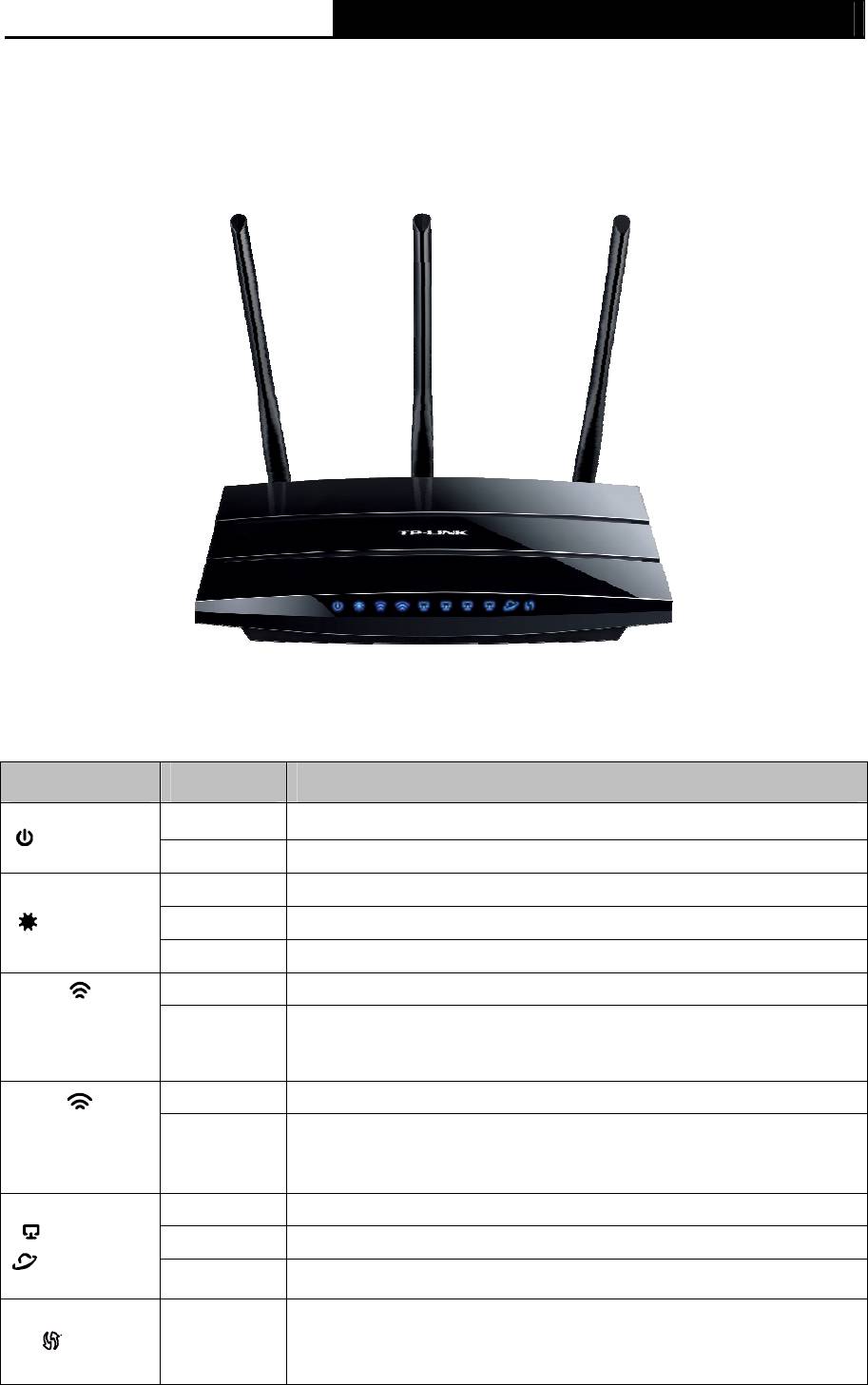
TL-WDR4300 Беспроводной гигабитный маршрутизатор серии N
1.4 Описание панелей
1.4.1 Передняя панель
Рис. 1-1 Передняя панель
Светодиодные индикаторы расположены на передней панели (слева направо).
Индикатор Состояние Значение
Выкл.
Питание отключено.
(Питание)
Вкл. Питание включено.
Вкл. Загрузка исходных параметров или системная ошибка
(Система)
Мигает Устройство работает в нормальном режиме.
Выкл. Системная ошибка.
Выкл. Функция беспроводной передачи данных отключена.
(Беспроводное
Функция беспроводной передачи данных включена.
вещание 2,4
Мигает
Маршрутизатор работает на частоте 2,4 ГГц.
ГГц)
Выкл. Функция беспроводной передачи данных отключена.
(Беспроводное
Функция беспроводной передачи данных включена.
вещание 5
Мигает
Маршрутизатор работает на частоте 5 ГГц.
ГГц)
Выкл. У порта нет подключенных устройств.
(Ethernet)
Вкл. К порту подключено устройство, но оно неактивно.
(Интернет)
Мигает
К порту подключено устройство и оно активно.
Беспроводное устройство производит подключение к сети
Медленно
WPS
через функцию WPS. Этот процесс занимает примерно две
мигает
минуты.
4
Оглавление
- )
- )
- )
- )
- )
- )
- )
- )
- )
- )
- )
- )
- )
- )
- ) Примечание:
- )
- )Примечание:
- ) Примечание:
- )
- ) Примечание:
- )














